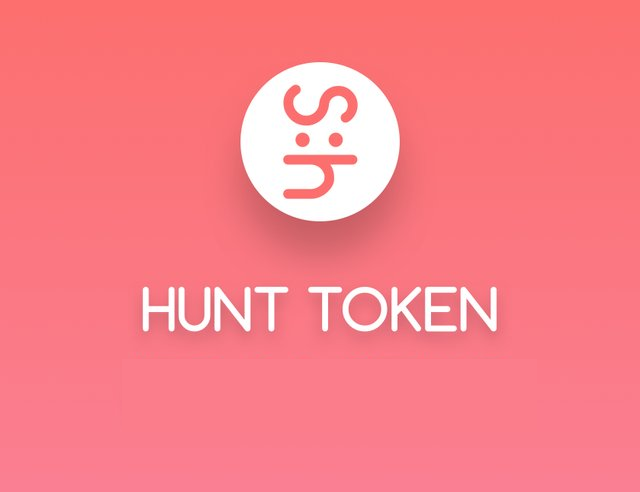
안녕하세요, 디온입니다. 아마도 많은 스티미언님들께서 자신의 계정에 HUNT토큰들을 가지고 계실 것 같아 스팀헌트 월렛에서 HUNT토큰을 찾는 방법에 대해 소개를 드립니다.
계속해서 스팀헌트에서 프로덕트 헌팅과 큐레이팅 활동을 하고 계시는 분도 계실거고, 스팀헌트 스폰서 프로그램(스팀파워 임대)를 통해 HUNT토큰을 받아오셨던 분들도 계실거고, 일전에 에어드랍을 받으신 분들도 있을 것 같습니다.
현재 HUNT토큰은 스팀헌트 월렛을 메타마스크와 연결하여 이더리움 지갑으로 전송하는 기능을 지원하고 있으며, 내 이더리움 계정으로 옮긴 HUNT토큰을 데이빗 거래소에서 거래하는 것도 가능합니다.
아래의 설명은 (1)이더리움 계정이 있고, (2) 그 이더리움 계정이 등록된 메타마스크가 설치되어 있다는 것을 전제로 하고 있습니다.
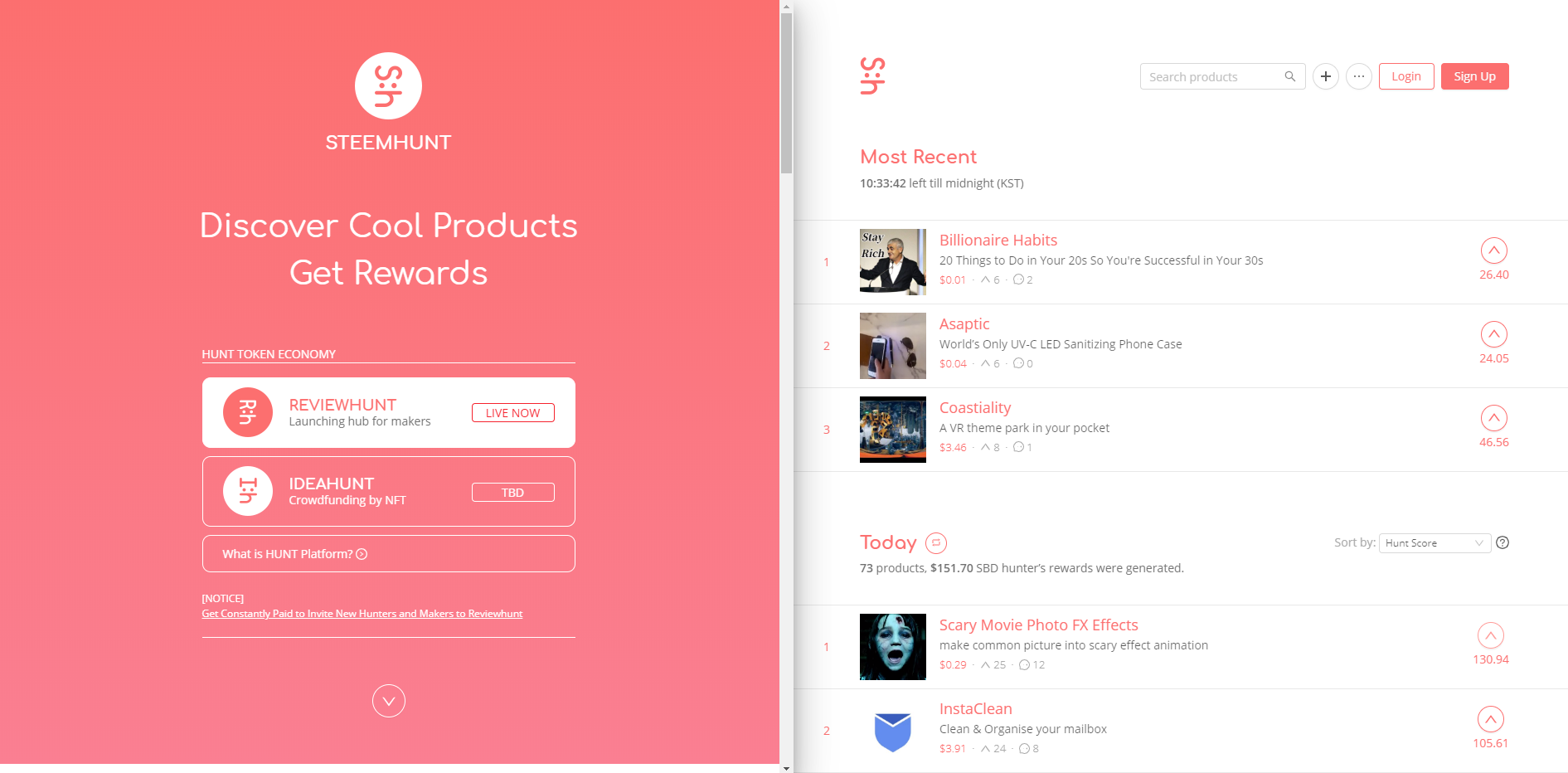
① 먼저 스팀헌트 사이트(https://steemhunt.com/)에 접속해주세요. 그 다음 로그인을 위해 우측 상단에 보이는 [Login]버튼을 클릭해주세요.
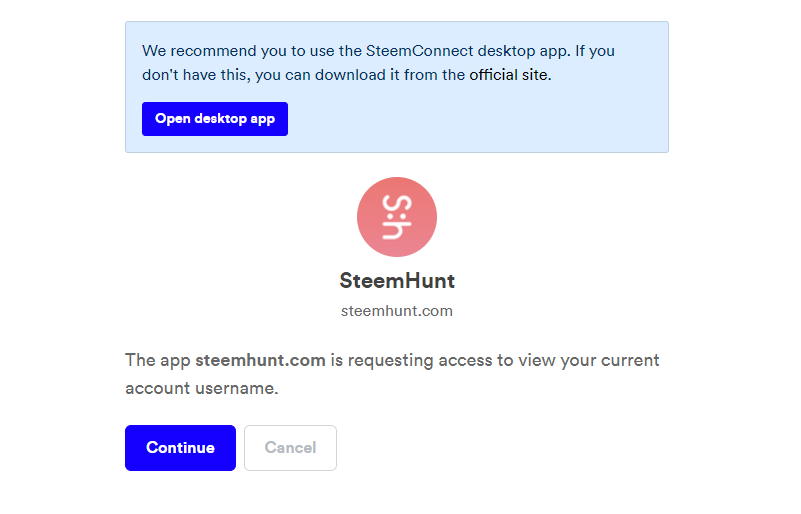
② 스팀헌트는 스팀커넥트를 통해 로그인하실 수 있습니다. 하단에 보이는 [Continue]버튼을 클릭하여 로그인을 진행해주세요. (여기서는 굳이 스팀커넥트에 대한 설명은 하지 않겠습니다)
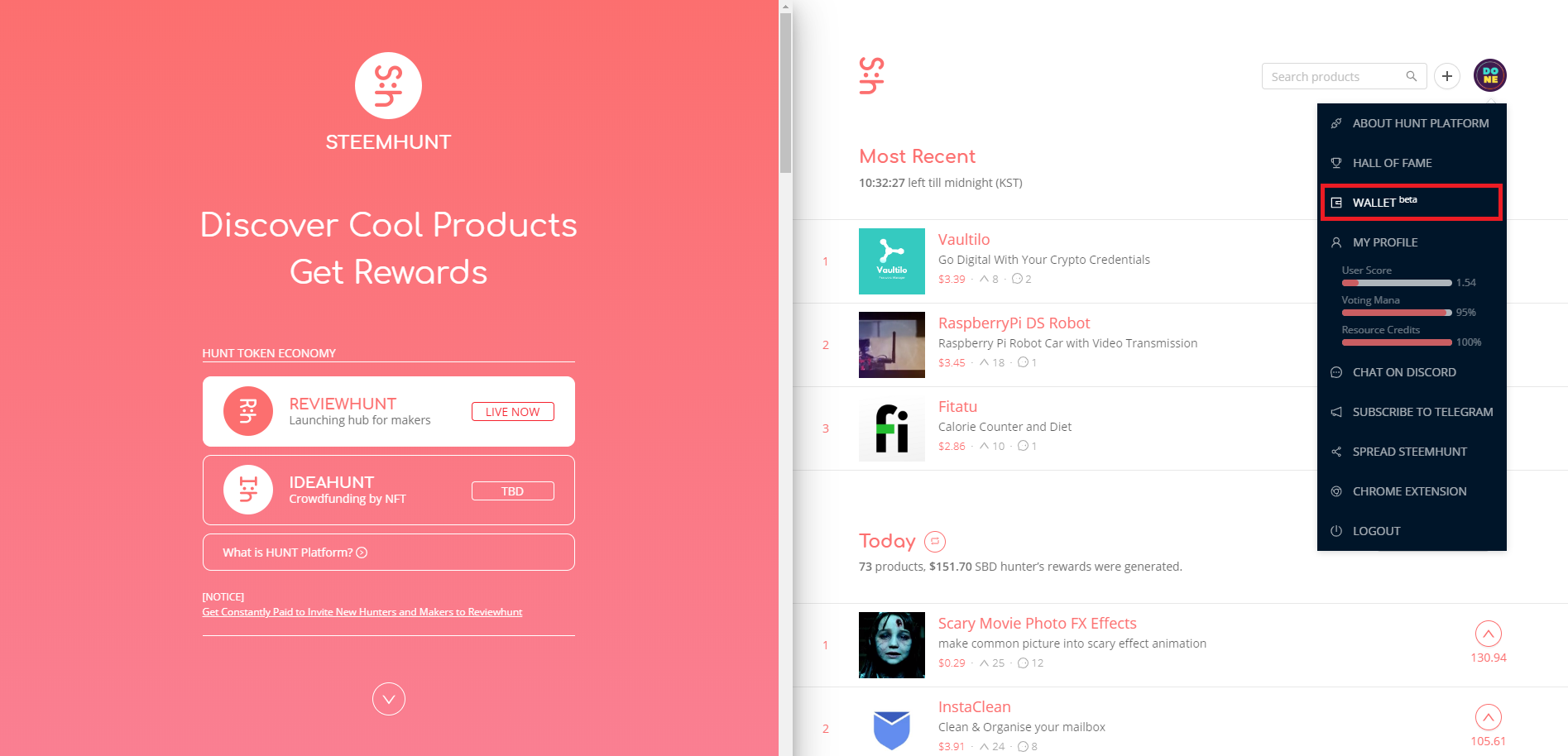
③ 로그인이 완료되면 내 프로필 로고를 클릭한 다음 [Wallet Beta]메뉴를 클릭합니다.
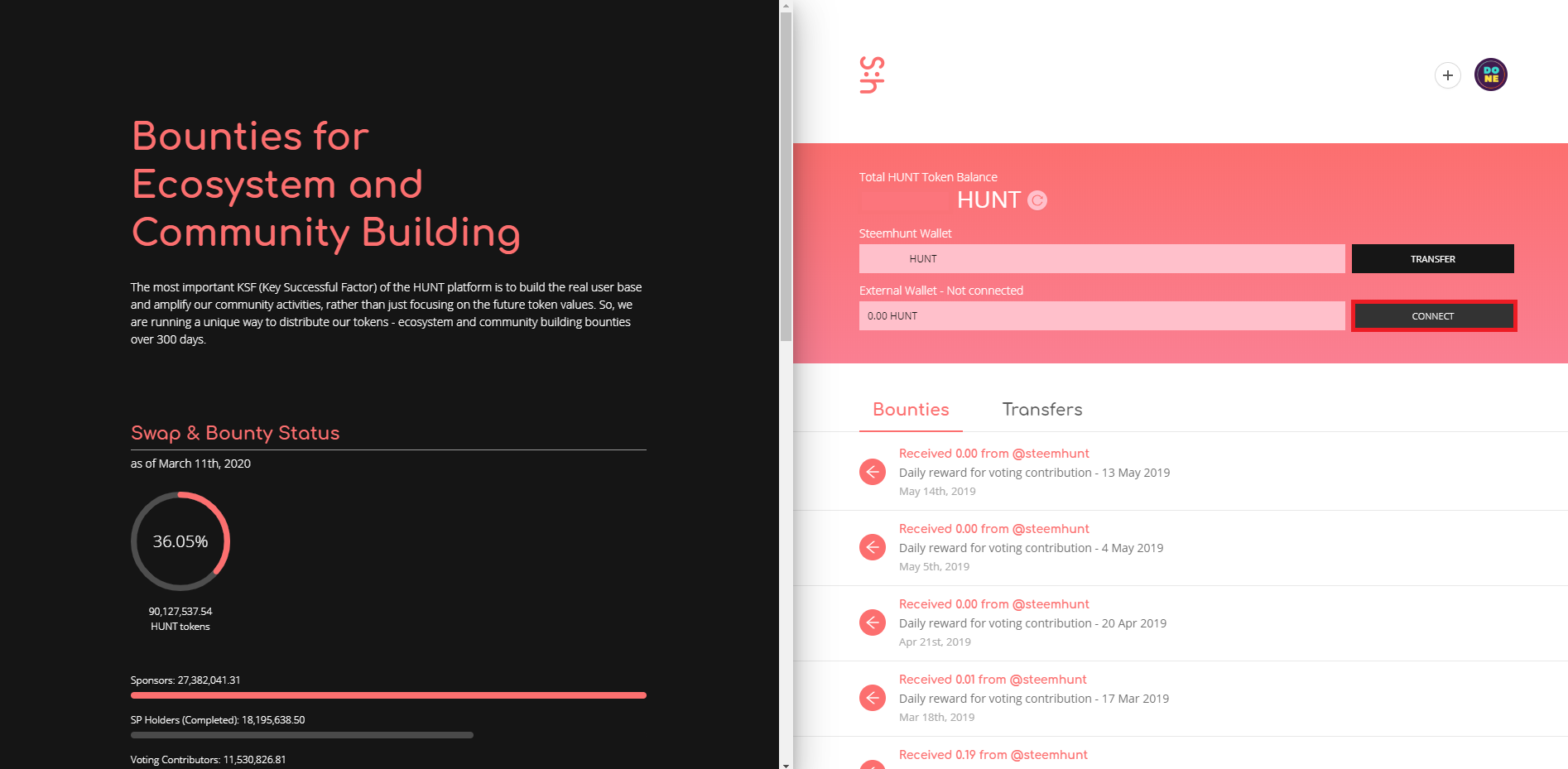
④ 그러면 위와 같이 현재 내 스팀헌트 월렛에 보관되어 있는 HUNT토큰을 확인하실 수 있습니다. HUNT토큰은 메타마스크에 등록되어 있는 이더리움 계정으로만 출금이 가능하며, 출금을 위해서는 먼저 스팀헌트 지갑을 메타마스크와 연결해야 합니다. 위와 같이 [Connect]라는 버튼을 클릭해주세요.
[주의사항] Connect 버튼 클릭 전에 사용 중인 브라우저의 메타마스크 로그인을 먼저 해야합니다.
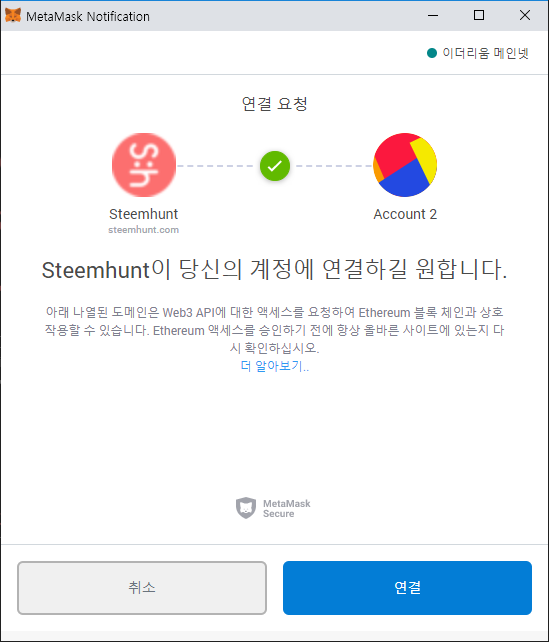
⑤ 위 화면과 같이 지갑 연결을 확인하는 팝업창이 나타나면 [연결] 버튼을 클릭해주세요.
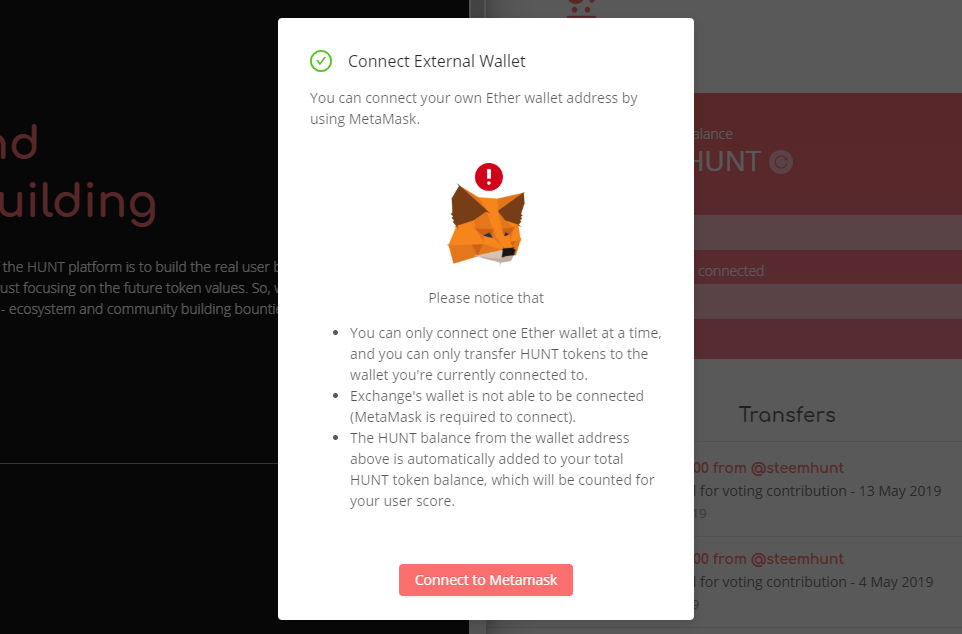
⑥ 그다음 스팀헌트 웹페이지에서 위와 같은 화면이 나타나면 [Connect to Metamask]라는 붉은색 버튼을 클릭합니다.
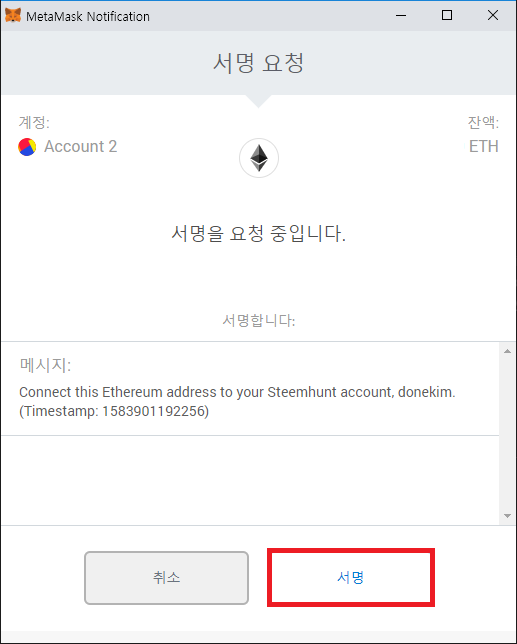
⑦ 그러면 위와 같이 서명을 요청하는 팝업창이 뜨는데, 여기서 [서명] 버튼을 클릭합니다.
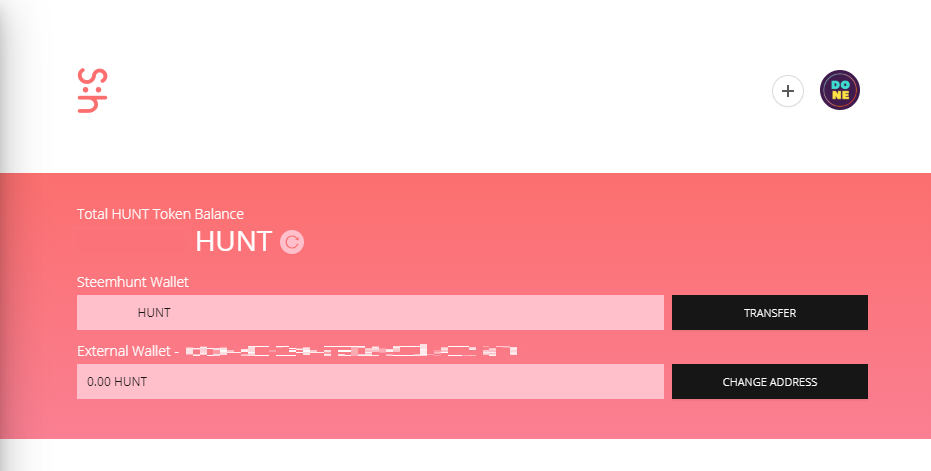
⑧ 서명을 완료하고 나면, 위와 같이 External Wallet에 내 이더리움 지갑 주소가 등록된 것을 확인하실 수 있고, [Transfer]버튼이 활성화됩니다.
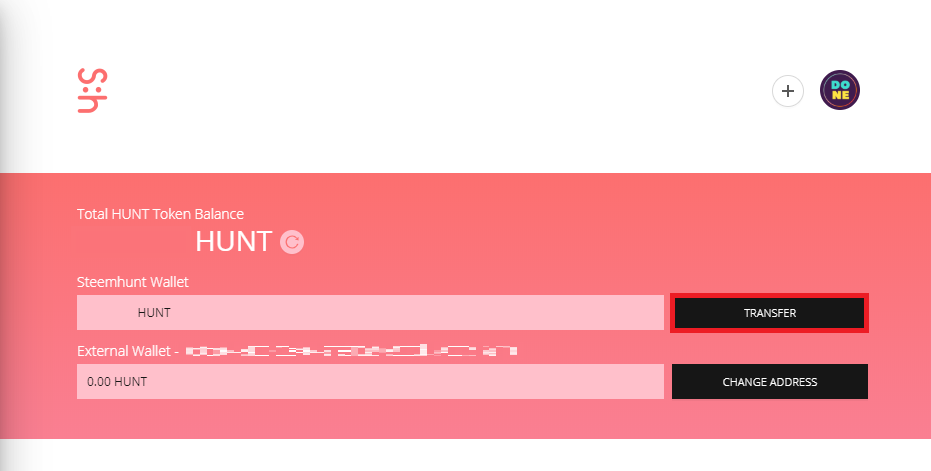
⑨ 지금까지는 지갑 연결 작업만 한 것이므로, 이제 연결된 내 이더리움 지갑으로 HUNT토큰을 전송해보겠습니다. 위의 화면에서 [TRANSFER]버튼을 클릭해주세요.
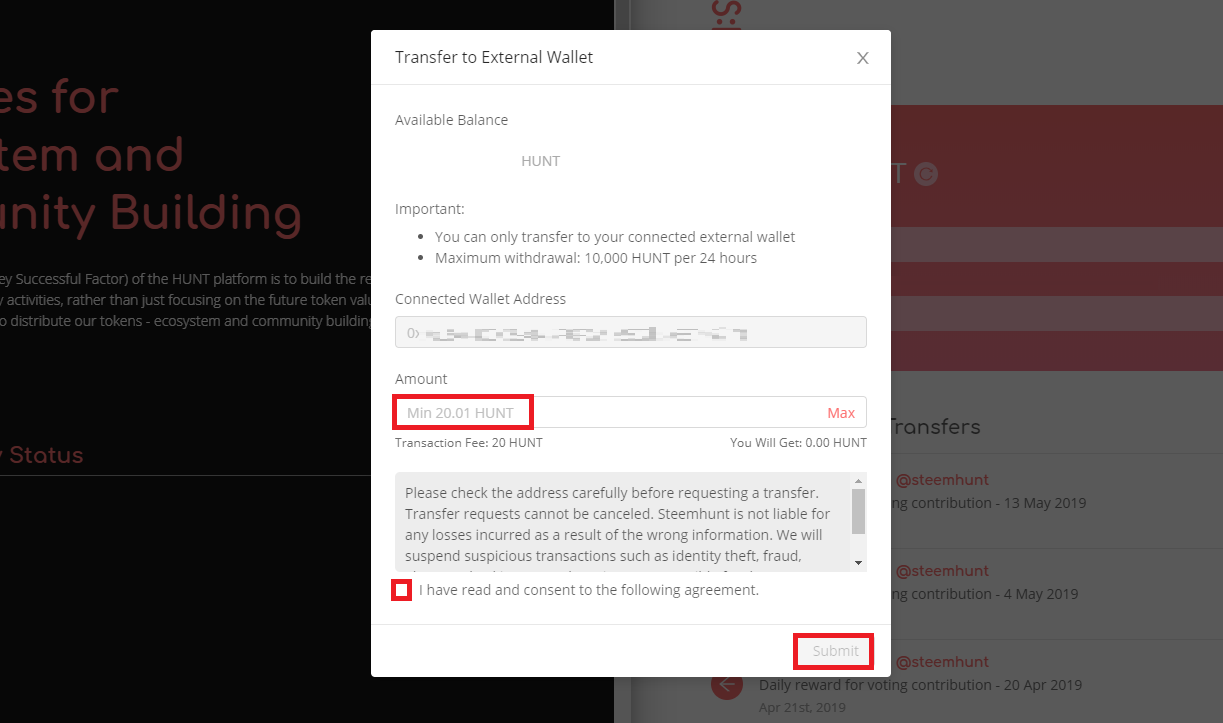
⑩ Amount에 보내고자 하는 수량을 입력하고, 화면 하단에 보이는 체크박스를 클릭한 뒤에 [Submit]버튼을 클릭합니다.
[주의사항] 이더리움 지갑으로의 출금 시 20 HUNT가 수수료로 소모되며, 최소 20.01 HUNT 이상부터 출금이 가능합니다.
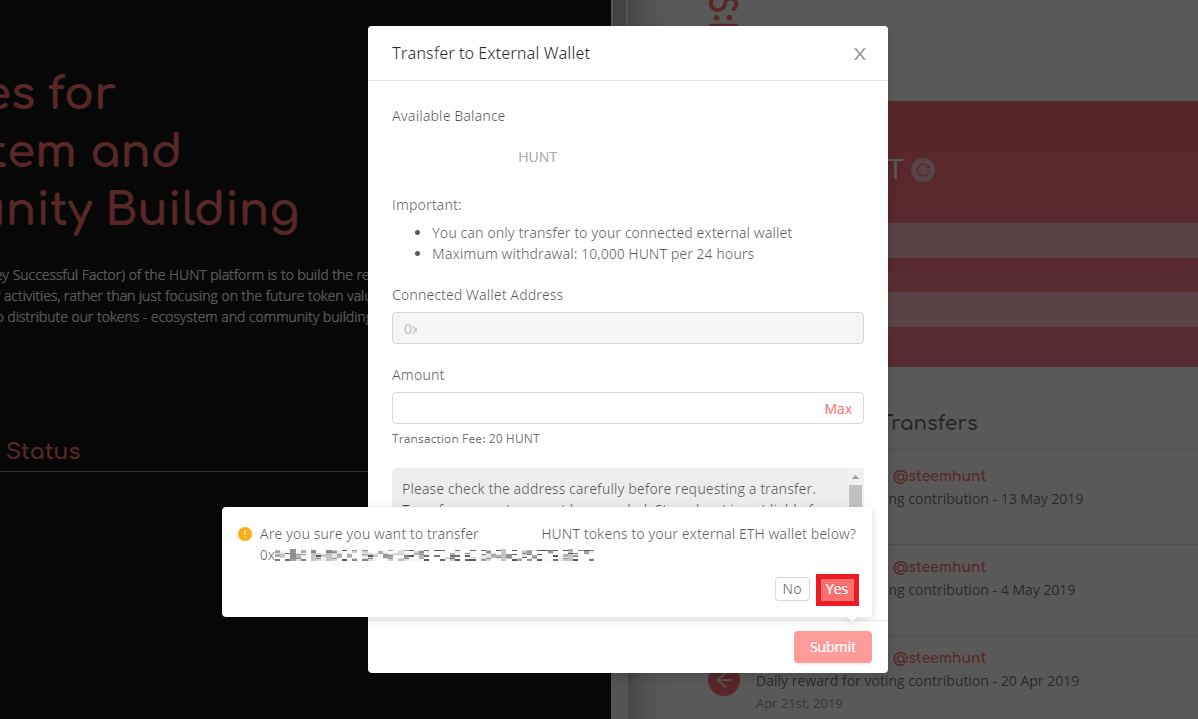
⑪ 위와 같이 한 번 더 확인하는 메시지 창이 나타나면 [Yes]버튼을 클릭하면 HUNT토큰 전송 신청이 완료됩니다.
이제 이렇게 내 이더리움 지갑으로 전송한 HUNT토큰은 고팍스(GOPAX) 거래소로 다시 전송하여 거래가 가능하며, 당연히 거래소로 전송하기 위해서는 내 이더리움 지갑에 GAS 수수료를 지불할 수 있는 소량의 ETH를 보유하고 있어야 합니다.
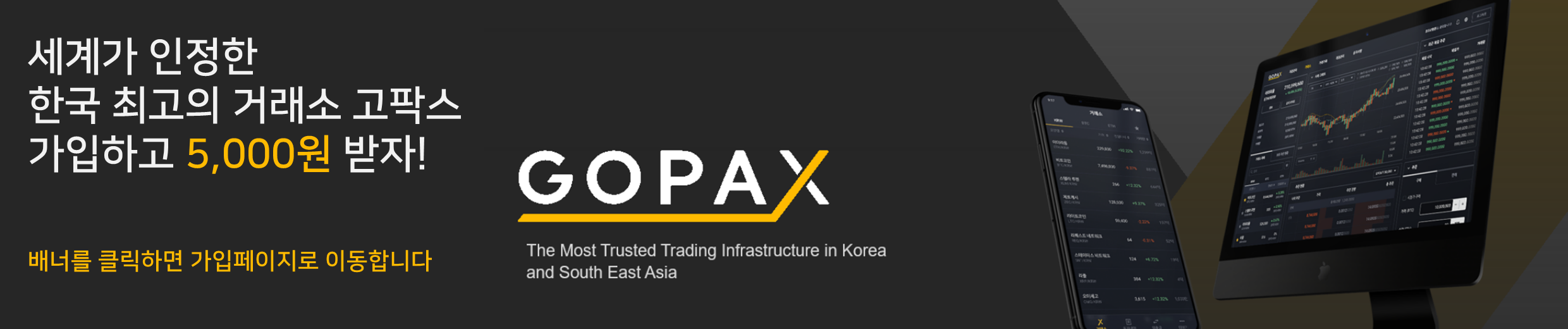
This page is synchronized from the post: ‘[HUNT] 내 스팀 계정에 잠자고 있는 HUNT Token을 찾아보는 방법’